-
Connectez-vous à votre compte à Microsoft365.com.
-
Sélectionnez Word ou OneNote.
-
Ouvrez votre document ou une page de bloc-notes, puis sélectionnez Afficher > lecteur immersif

-
Dans OneNote pour Windows 10 : ouvrez l’application OneNote et sélectionnez un bloc-notes. Sélectionnez ensuite Afficher > lecteur immersif

-
Dans Outlook pour le web : connectez-vous à Microsoft365.com, sélectionnez Courrier, puis ouvrez un e-mail. Sélectionnez Autres options

-
-
Sélectionnez Options de grammaire

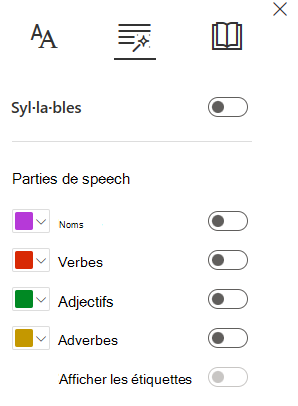
-
Sélectionnez les éléments à mettre en relief :
-
Syl·la·bles divise les mots en plaçant de petits points entre les syllabes.
-
Sous Catégories grammaticales, activez Noms, Verbes ou Adjectifs pour mettre en relief chaque nom, verbe ou adjectif sur la page d’une couleur qui correspond à la couleur de l’étiquette.
-
-
Ouvrez l’application OneNote, puis sélectionnez Outils d’apprentissage > Lecteur immersif.
-
Sélectionnez Options de grammaire

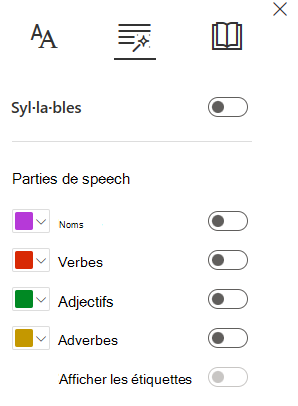
-
Choisissez les parties de la parole à mettre en surbrillance :
-
La compréhension affiche de petits crochets triangulaires autour des paires de verbes de sujet pour aider les lecteurs à comprendre les phrases complexes.
-
Syl·la·bes fractionne les mots en séparant les syllabes par des points.
-
Les noms, verbes et adjectifs mettent en évidence chaque nom, verbe ou adjectif sur la page dans une couleur qui correspond à la couleur du bouton.
-
En savoir plus
Utiliser le Lecteur immersif pour Office Online et OneNote
Transformer la parole en texte dans OneNote
Utiliser le focus sur les lignes dans le Lecteur immersif pour Office Online
Résoudre les problèmes d’affichage de rectangles sur les boutons dans le Lecteur immersif










